この記事では、Windows11でプログラムやアプリが正常にアンインストール・削除できない問題の具体的な対処法を、IT担当者の視点からわかりやすく解説します。
「アンインストールを実行しても一覧から消えない」「エラーが表示されて失敗する」といったトラブルは、ITサポートの現場で頻繁に遭遇する問題です。原因は、対象アプリの不具合からWindowsシステムの破損、マルウェア感染まで多岐にわたります。
この記事を最後まで読めば、PCの再起動から、Microsoftの公式ツールやコマンドを使った修復、強制削除まで、Windows11のアンインストール問題を解決する方法がわかります。
Windows11で管理者権限を確認する
Windows11でアプリのアンインストールには、PCの管理者(Administrator)権限が必須です。会社のPCなどで標準ユーザーとしてログインしている場合、Windows11では「この操作を行うためのアクセス許可がありません」というエラーでアンインストールできません。
アンインストールを試みる前に現在のアカウントの種類を確認してください。
「標準ユーザー」でログインしている場合は、それがアンインストールの失敗原因です。一度サインアウトし、管理者権限を持つアカウントでサインインし直してから、再度アンインストールを試してください。
現在のアカウントが管理者権限を持っているかどうかの詳細な確認手順については、以下の関連記事で詳しく解説しています。
PCを再起動してアプリを削除する
Windows11でアンインストールしようとしているアプリのプロセスがバックグラウンドで動作していると、ファイルがロックされて削除に失敗することがあります。この問題は、アプリが完全に終了していない状態でアンインストールを試みた際によく発生します。
まずはPCを再起動してすべてのプロセスをリセットし、Windows11が起動したら他のアプリケーションを一切起動せず、コントロールパネルからアンインストールを実行してください。この方法により、ファイルロックを回避してWindows11からアプリを正常に削除できます。
メーカー専用の削除ツールでアンインストールする
セキュリティソフトやAdobe製品、グラフィックドライバといった複雑なソフトウェアは、Windows11の通常のアンインストール機能では完全に削除できない場合があります。これらのソフトは複雑な構造を持つため、開発元が専用の「クリーンアップツール」や「削除ツール」を提供しています。
Windows11でアンインストールに失敗した場合は、まず該当アプリの公式サイトで専用削除ツールを探してください。メーカー純正の削除ツールを使用することが、最も安全かつ確実にWindows11からアプリを完全削除する方法です。
代表的な例として、以下のようなものがあります。
- ノートン:ノートン削除/再インストールツール Windows 版をダウンロード
- マカフィー:マカフィー・個人向け製品専用削除ツール(MCPR.exe)
- Adobe:Creative Cloud Cleaner Tool
DISM・SFCコマンドでWindows11を修復する
Windows11のシステムファイルが破損していると、アプリのアンインストール・削除処理が「エラーが発生しました」「アンインストールできません」といったメッセージで失敗します。この問題は、Windows Updateの失敗や突然のシャットダウンなどが原因で発生します。
Windows11に標準搭載のDISMコマンドとシステムファイルチェッカー(SFC)を実行することで、破損したシステムファイルを修復し、アンインストール機能を正常化できます。
- コマンドプロンプトを管理者として実行します。
- DISMコマンドを実行します。
DISM /Online /Cleanup-Image /RestoreHealth - 完了後、PCを再起動し、アンインストールを再度試します。
- 解決しない場合は、SFCコマンドを実行します。
sfc /scannow - 完了後、再度PCを再起動し、アンインストールを試します。
具体的なコマンドの実行手順や、それぞれのコマンドが持つ意味については、以下の関連記事で詳しく解説しています。
Microsoft公式のトラブルシューティングツールを使用してアンインストールする
Windows11でアプリが削除できない原因として、レジストリの破損が考えられます。アプリの登録情報が壊れていると、Windows11の通常のアンインストール機能では「エラーが発生しました」「アンインストールに失敗しました」といったメッセージが表示されます。
Microsoftは、Windows11でアプリが削除できない問題を自動修復する公式トラブルシューティングツールを無償提供しています。このツールは、破損したレジストリキーを検出・修正し、アンインストールできない問題を解決します。
まずは、トラブルシューティングツールをダウンロードするために、以下のMicrosoftサポートページを開いてください。
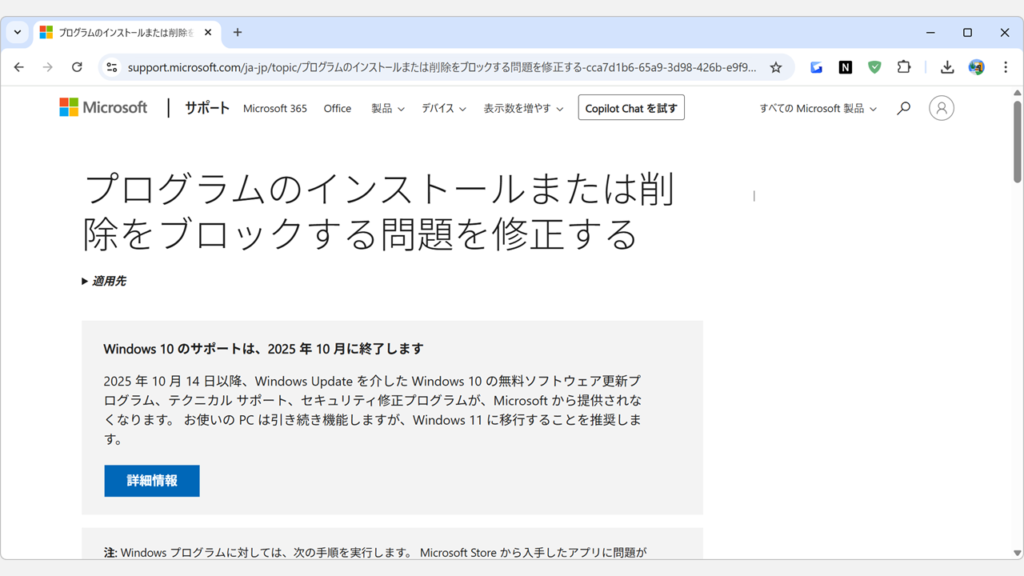
次に、そのページを少し下にスクロールし、「トラブルシューティングツールのダウンロード」ボタンをクリックしてください。
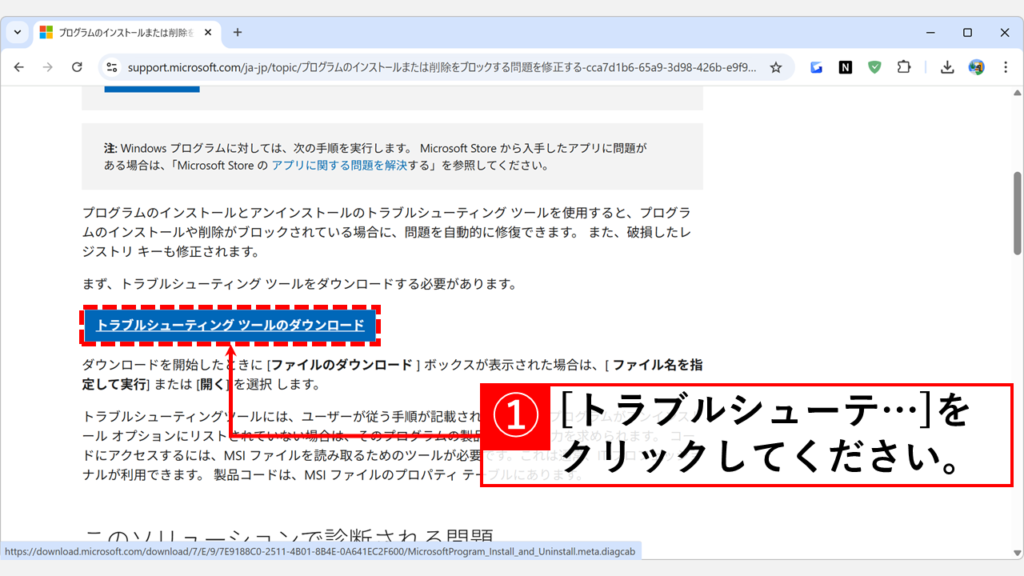
「トラブルシューティングツールのダウンロード」ボタンをクリックすると、MicrosoftProgram_Install_and_Uninstall.meta.diagcabがダウンロードされます。
ダウンロードしたトラブルシューティングツールをダブルクリックして起動してください。
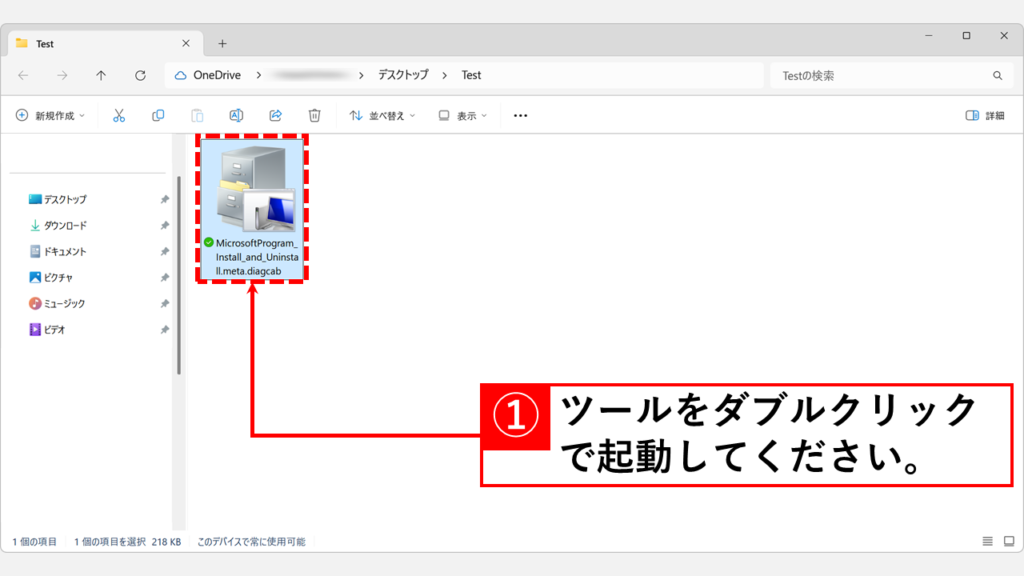
トラブルシューティングツールを起動すると、「コンピューターの問題の防止とトラブルシューティング」と書かれた画面が開きます。
右下にある「次へ(N)」をクリックしてください。
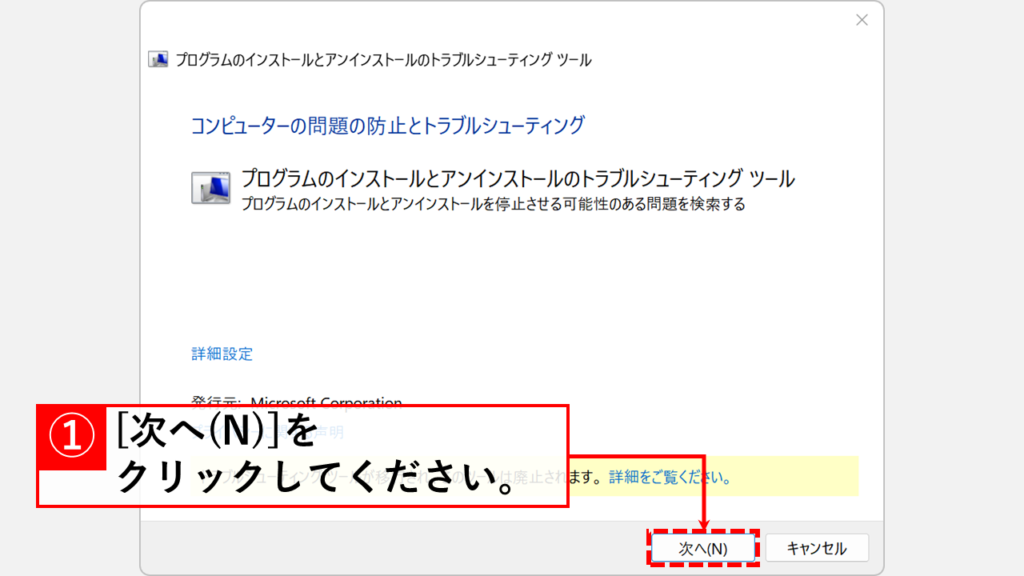
「次へ(N)」をクリックすると、「プログラムのインストールまたはアンインストールの問題が発生していますか。」と書かれた画面に移動します。
その中にある「→ アンインストール」をクリックしてください。

「→ アンインストール」をクリックすると、「アンインストールするプログラムを選択します。」と書かれた画面に移動します。
一覧からアンインストール(削除)したいアプリを選択し、「次へ(N)」をクリックしてください。
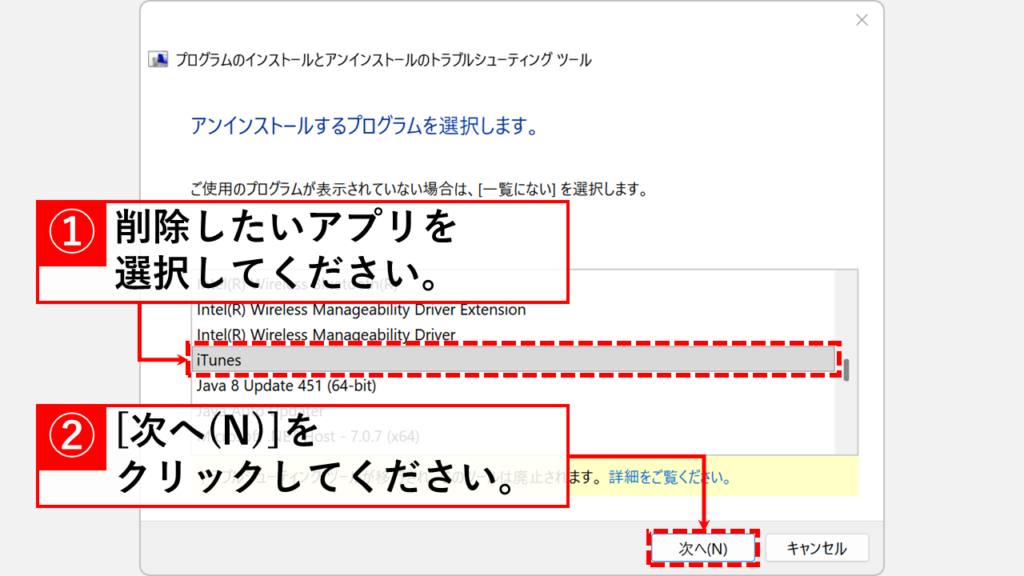
「次へ(N)」をクリックすると、「アンインストールしてクリーンアップしますか。」と書かれた画面に移動します。
「はい、アンインストールを試行する」をクリックしてください。
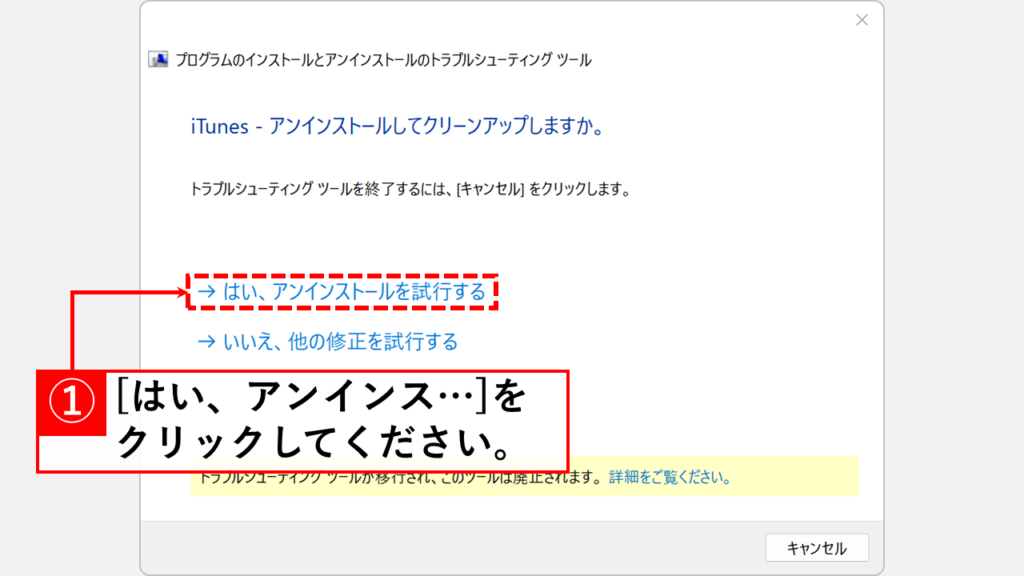
「はい、アンインストールを試行する」をクリックし、成功すると「トラブルシューティングが完了しました」と表示されます。
左下にある「はい」をクリックしてください。
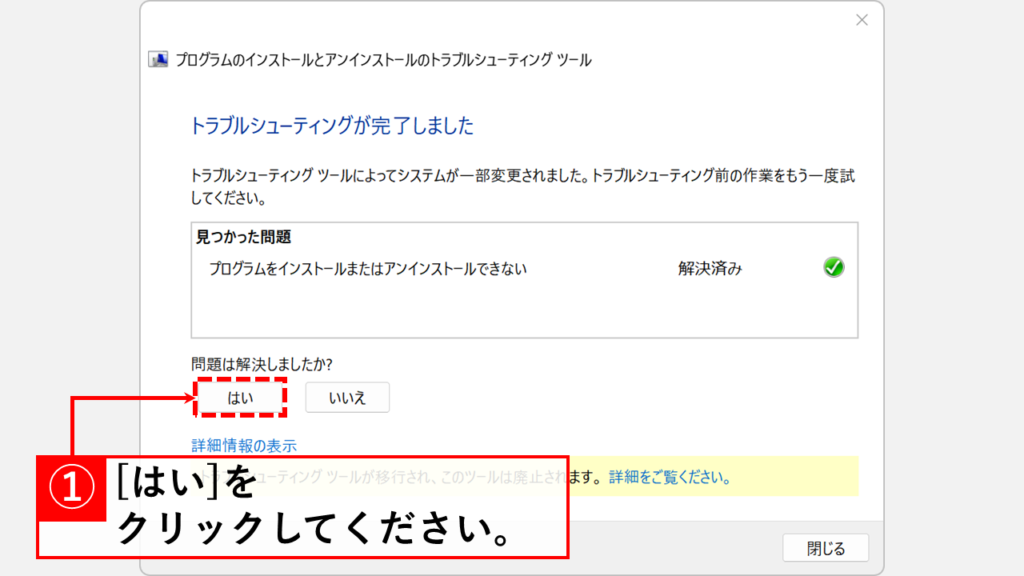
最後に、「トラブルシューティングツールを終了する」をクリックして完了です。
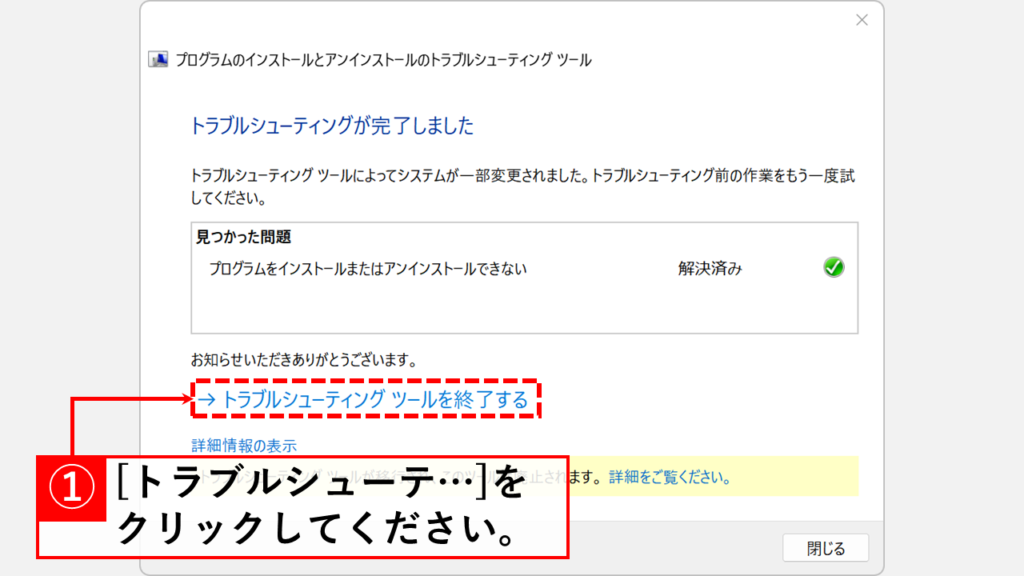
Windows11で削除できないアプリを再インストールして修復する
Windows11でアプリがアンインストールできない原因の一つに、アンインストーラー(削除プログラム)自体の破損や欠落があります。
この問題を解決する効果的な方法が、「一度再インストールしてから削除する」という手法です。破損したアンインストーラーを正常なものに置き換えることで、Windows11から確実にアプリを削除できるようになります。
- アプリの公式サイトから、最新版のインストーラーをダウンロードする
- ダウンロードしたインストーラーを実行し、現在インストールされているのと同じ場所に上書きインストールする
- 再インストールが完了したら、PCは再起動せず、すぐにコントロールパネルからアンインストールを試す
ダウンロードしたインストーラーを起動し、ウィザードの指示に従ってインストールを進めてください。このとき、既存のインストール先と同じフォルダを指定するのがポイントです。「修復」や「変更」といった選択肢が表示された場合は、それを選択します。
再インストールが完了したら、PCを再起動する必要はありません。すぐにコントロールパネルの「プログラムと機能」を開き、アンインストールを実行してください。
Microsoft PC Managerで強制的にアンインストール(ディープクリーン)する
ここまでの方法でWindows11からアプリを削除できない場合は、より強力な削除ツールを使って強制的にアンインストールする必要があります。
Microsoftが公式に提供する「PC Manager」は、Windows 11向けのPC最適化ツールで、通常のアンインストールでは削除できないファイルやレジストリまで完全に除去する「ディープアンインストール」機能を搭載しています。この機能により、アプリが残した不要なファイルやレジストリを徹底的に削除できます。
PC Managerは無料で利用でき、Microsoft公式サイトからダウンロード可能です。ただし、すべてのアプリに対応しているわけではないため、削除したいアプリが対象かどうか確認が必要です。
具体的な使用方法や詳細な手順については、以下の関連記事で解説しています。
Windowsセキュリティでマルウェアをスキャンする
これらすべての手順を試してもWindows11でアプリが削除できない場合、そのプログラム自体がマルウェアやアドウェアである可能性があります。これらの悪質なソフトは削除を拒否するように作られているため、通常のアンインストールでは除去できません。
Windows11の「Windows セキュリティ」でPC全体をスキャンして、ウイルスやマルウェアを探してください。マルウェアが検出された場合は、除去後にWindows11の通常のアンインストール機能が復活し、問題なく削除できるようになります。
具体的なスキャン手順については、以下の関連記事で詳しく解説しています。
Windows11でアプリのアンインストールができない場合のよくある質問と答え
最後に、Windows11でアプリがアンインストールできない問題に関する、よくある質問と答えをまとめました。
最後までご覧いただき、ありがとうございました。
記事の内容は独自検証に基づくものであり、MicrosoftやAdobeなど各ベンダーの公式見解ではありません。
環境によって結果が異なる場合がありますので、参考のうえご利用ください。
誤りのご指摘・追記のご要望・記事のご感想は、記事のコメント欄またはこちらのお問い合わせフォームからお寄せください。個人の方向けには、トラブルの切り分けや設定アドバイスも実施します。
※Microsoft、Windows、Adobe、Acrobat、Creative Cloud、Google Chromeほか記載の製品名・サービス名は各社の商標または登録商標です。
公式情報・関連資料
- Windows でアプリとプログラムをアンインストールまたは削除する - Microsoftサポート
- プログラムのインストールまたは削除をブロックする問題を修正する - Microsoftサポート
- Microsoft PC Manager公式サイト
- システム ファイル チェッカー ツールを使用して不足または破損しているシステム ファイルを修復する - Microsoftサポート
実行環境詳細と検証日
- OS:Windows 11 Home 24H2(64bit)
※本記事の手順は Windows11 Home / Pro / Enterpriseで共通です(ポリシーで制限された環境を除く)。 - ハードウェア:Intel(R) Core(TM) Ultra 7 155H (1.40 GHz) / 32GB RAM
- 最終検証日:2025年9月19日

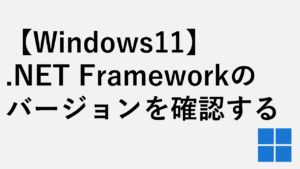
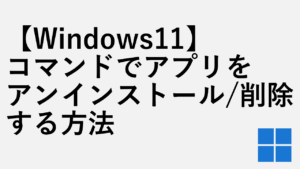

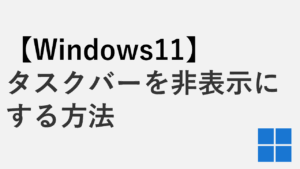

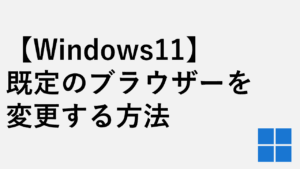


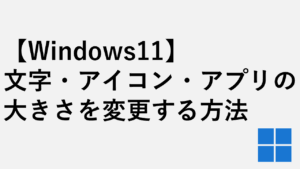
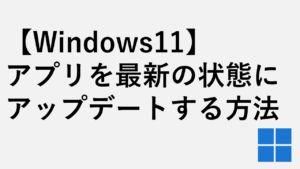

コメント